アット・ホームページは、ホームページ作成・PRを応援するサービスです。
| 接続会員向けホームページサ ービス『@homepage(アット・ホームページ)』は、 2016年 11月 10日(木)15時をもちまして、サービスを終了いたしました。 詳しくは、サービス終了のお知らせをご確認いただきますようお願いいたします。 |
よくあるご質問
ホームページの各サービスについて
- アクセスカウンターの設定方法を教えてください。
- これまで使っていたアクセスカウンターはどうなりますか?
- アクセスカウンターが表示されません。
- アクセスカウンターがカウントアップしません。なぜですか?
- メールデコードがうまく動作しません。
- 自作CGIを設置したけれどうまく動作しません。

- アクセスカウンターの設定方法を教えてください。

- 5つのページにアクセスカウンターを設置することができます。
「管理ページ(設定・確認変更画面)」のアクセスカウンターのページの右にある「設定」ボタンを押し、設定画面で設定が行えます。設定は何度でも可能です。HTMLタグを表示させたいところに貼り付けると、設定画面で設定の変更を行うだけで、初期値、桁数、カウンターイメージが変更されます(HTMLタグを変更する必要はございません)。
■カウンター名:カウンターごとに名前を付けることが可能です。
どのページに、どのカウンターを設置したかわかるよう、ページのファイル名などを付けておくことをお勧めします。
半角英数字カタカナ
漢字
'.'(ドット)
'-'(ハイフン)
'_'(アンダーバー)
が使用できます。
■カウンター初期値:半角数字で0〜9999 9999までの数字が設定できます。
以前利用していたアクセスカウンターの数値を引き継いで設定することができます。
■桁数:8桁まで選ぶことができます。
9999 9999に達しますと、カウントアップされなくなります。また、選択された桁数は、最小桁数となっております。桁数を超えると、自動的に1桁追加されます。
■イメージ:60種類のカウンターイメージから選択することが可能です。
「(テキスト)」と書かれたカウンターは、テキストカウンターになっています。
詳しくは、アクセスカウンター 使い方手順をご覧ください。

- これまで使っていたアクセスカウンターはどうなりますか?

- これまでお使いいただいているアクセスカウンターはそのままご利用いただけますが、新しいアクセスカウンターへの変更をおすすめいたします。
すでにアクセスカウンターをご利用いただいているお客様につきましては、「管理ページ(設定・確認変更画面)」のアクセスカウンターのページの一番上の欄に表示されます。(カウンター名が「カウンター1」となっております)
また、これまでお使いいただいていたアクセスカウンターのHTMLを旧URLとして表示しております。
※アクセスカウンターの画像イメージ等は、お客様の設定されているものとは異なります。
※旧アクセスカウンターを設置しているお客様につきましては、カウンター初期値の変更がおこなえません。カウンター初期値を変更された場合、新アクセスカウンターのHTMLをご利用ください。

- アクセスカウンターが表示されません。

- HTMLタグは正しく記述されていますか?
アクセスカウンターの設定後、「アクセスカウンターの設定・変更」画面に表示されるHTMLタグをコピーし、設置したい場所にそのまま貼り付けてください。

- アクセスカウンターがカウントアップしません。なぜですか?

- @homepageのアクセスカウンターは、前回とは異なるIPアドレスからアクセスがあった場合にカウントアップされます。次の場合にはカウントアップされません。
- ブラウザをリロードした場合(1時間程度間をおいて、再度閲覧するとカウントアップします)
- 社内LANで同じIPアドレスを利用して閲覧している場合(PROXYサーバを経由した場合、カウントアップ対象とならない場合があります)
- 固定IPアドレスを利用して閲覧している場合
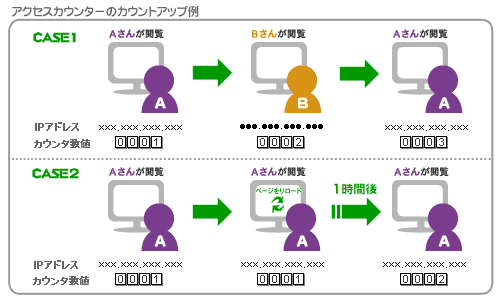
上記は@homepageのアクセスカウンターの仕様です。IPアドレスチェック機能のない自作CGIのアクセスカウンターをご利用いただければ、同じIPアドレスからアクセスがある場合でもカウントアップされるCGIがあります。

- メールデコードがうまく動作しません。

- 指定タグは正しく記述されていますか?
一部でも間違いがあると送信されなかったり、送信されたように見えても配信されなかったりします。
うまく送れない場合、まず正しく記述できているかどうかを試してみてください。メールデコード利用方法ページにある「シンプルタイプ」が最も簡単なタグになります。これを使って送信テストをしてください。

- 自作CGIを設置したけれどうまく動作しません。

- 以下の点をご確認ください。また自作CGI については「自作CGI利用方法」ページをよくお読みください。
- Perlのパスは正しく記述されていますか?
パスは「/usr/local/bin/perl」となります。
スクリプトの1行目は「#!/usr/local/bin/perl」と記述してください。 - FTPソフトでサーバーに転送する際の転送モードは正しく設定されていますか?
CGIスクリプトなどのテキストファイルを転送する場合は、FTPソフトの設定で、必ず転送モードを「ascii」、または、「テキスト」にしてから、転送して下さい。 - Socket、AnyDBM_file、Time、lib等の標準モジュール及び、ネットワーク関連の関数については使用できません。
- use/requireで外部関数(モジュール)をコールする場合は、perlの標準モジュールを@homepageのシステムでは用意しておりませんので使用することはできません。
- 自作CGIは、お客様ごとに千差万別ですのでご自分の判断でご利用ください。@niftyでは自作CGIの作成に関してのサポートはいたしません。ご了承ください。
- Perlのパスは正しく記述されていますか?